VSCode SSH远程连接与删除的实现步骤
1.ubuntu设置
安装SSH服务并获取远程访问的IP地址在Ubuntu系统中,“Ctrl+Alt+T”打开终端工具,执行如下命令安装SSH服务。
sudo apt-get install openssh-server
如果安装失败则先安装依赖项。
2.VS Code 设置
2.1安装与设置Remote SSH
打开Windows系统下的Visual Studio Code,点击扩展,在插件市场的搜索输入框中输入“remote-ssh”。

点击Remote-SSH的Install按钮,安装Remote-SSH。安装成功后,在INSTALLED下可以看到已安装Remote-SSH。
2.2 点击扩展设置

2.3 设置ssh配置文件路径(不设置会报错)


3 远程连接Ubuntu环境
打开Windows系统的Visual Studio Code,点击左侧的“远程资源管理器”,在REMOTE EXOPLORER页面点击+按钮。
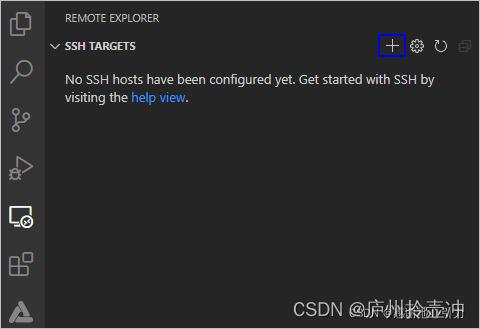
在弹出的SSH连接命令输入框中输入“ssh username@ip_address”,其中ip_address为要连接的远程计算机的IP地址,username为登录远程计算机的帐号。比我我输入:ssh gmj@192.168.xx.xxx

在弹出的输入框中,选择SSH configuration文件,选择默认的第一选项即可。

在SSH TARGETS中,找到远程计算机,点击,打开远程计算机。

在弹出的输入框中,选择Linux,然后在选择Continue,然后输入登录远程计算机的密码,连接远程计算机 。

4 VScode 删除远程资源管理器中SSH TARGETS
VSCode没有删除按钮

需要在config文件中编辑删除,位置为User目录下的.ssh/config或者programdata下的该文件
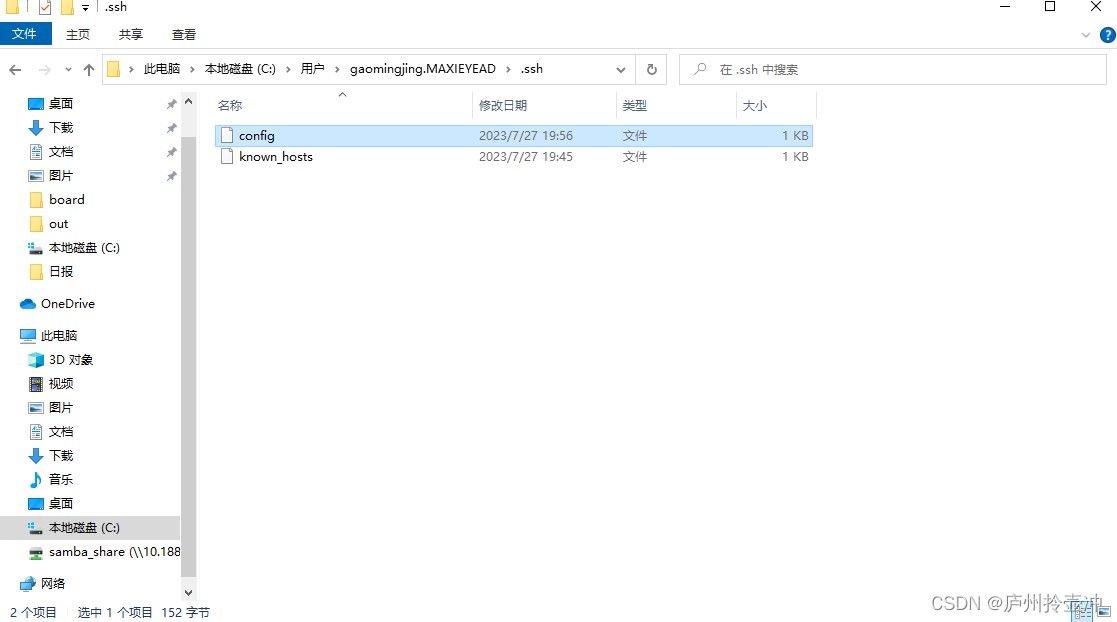
打开config文件删除即可,然后保存刷新。
到此这篇关于VSCode SSH远程连接与删除的实现步骤的文章就介绍到这了,更多相关VSCode SSH远程连接与删除内容请搜索脚本之家以前的文章或继续浏览下面的相关文章希望大家以后多多支持脚本之家!
相关文章

如何将服务器上的python代码通过QQ发送回传信息(附实现方法)
这篇文章主要介绍了我将服务器上的python代码通过QQ发送回传信息(附实现方法),本文通过实例代码给大家介绍的非常详细,对大家的学习或工作具有一定的参考借鉴价值,需要的朋友可以参考下2020-05-05
gliffy-confluence-plugin-9.1.2插件教程详解
这篇文章主要介绍了gliffy-confluence-plugin-9.1.2破解教程详解,本文给大家介绍的非常详细,对大家的学习或工作具有一定的参考借鉴价值,需要的朋友可以参考下2021-02-02












最新评论